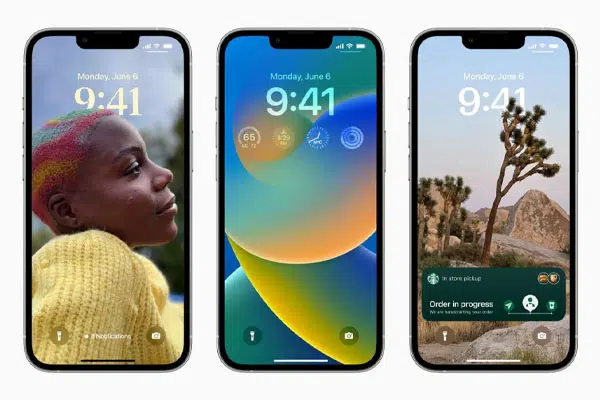
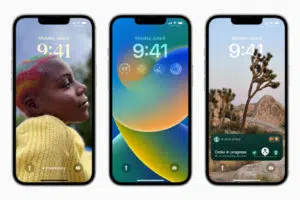
iOS 16 est aujourd’hui disponible en bêta publique, ce qui signifie que tous les détenteurs d’un modèle d’iPhone compatible peuvent l’installer sur leur appareil. Vous pouvez ainsi profiter des nouveautés de la mise à jour avant la sortie de la version finale en septembre prochain.
Pour fêter la sortie de la bêta publique, nous allons vous montrer comment profiter des nouveautés principales d’iOS 16, à commencer par la possibilité de personnaliser son écran de verrouillage. C’est une des nouveautés phares de la mise à jour que l’on attendait depuis des années sur iPhone, et elle vient apporter encore plus de personnalisation pour les utilisateurs.
Comment personnaliser son écran de verrouillage ?
Jusqu’à présent, on pouvait uniquement changer le fond d’écran de notre écran de verrouillage pour le « personnaliser ». Mais avec iOS 16, on peut désormais changer le fond d’écran ainsi que la police et la couleur de l’heure, ajouter de la profondeur au texte et différents widgets.
Pour ce faire, deux méthodes sont possibles :
- Méthode 1 :
- Allez dans Réglages > Fond d’écran
- Cliquez sur Personnaliser pour éditer l’écran de verrouillage
- Méthode 2 :
- Appuyez longuement sur l’écran de verrouillage
- Cliquez sur Personnaliser ou glissez de gauche à droite pour modifier l’écran de verrouillage
Changer la police et le style de l’heure
Pour personnaliser l’heure affichée sur l’écran de verrouillage, voici comment procéder.
Une fois dans l’éditeur de l’écran de verrouillage, vous pouvez choisir parmi 8 polices différentes, comme l’on peut voir sur l’image ci-dessus. Et ce n’est pas tout, car vous pourrez aussi choisir la couleur de l’heure, de la date et des widgets. Les couleurs proposées par défaut varient selon le fond d’écran choisi, mais vous pouvez mettre la couleur que vous souhaitez.
Ajouter des widgets
En plus de pouvoir changer l’apparence de l’heure et de la date, vous pouvez ajouter des widgets sur votre écran de verrouillage, à deux endroits : là où la date est écrite (mais ils apparaîtront en tout petit) ou bien en-dessous de l’heure dans un espace dédié.
Pour en ajouter, il suffit de cliquer sur la zone que vous souhaitez puis de sélectionner le ou les widgets. Voici la liste de ceux qui sont disponibles :
- Batterie : batterie de votre iPhone et de vos accessoires
- Calendrier : prochains événements importants
- Forme : suivi des calories dépensées
- Horloge : heure dans votre ville, heure dans plusieurs villes du monde, alarmes programmées
- Maison : capteur climatique, sécurité, lumières
- Météo : conditions météo, pluie, indice UV, vent, température, qualité de l’air, lever et coucher du soleil, événements lunaires, événements solaires
- News : actualités du jour
- Rappels : vos rappels importants
Avec ces nouveaux éléments de personnalisation, on retrouve les notifications qui s’affichent désormais en bas de l’écran de manière moins intrusive et plus condensée. Notez que de nouveaux widgets devraient faire leur apparition dans de futures mises à jour d’iOS 16, notamment la fonctionnalité « Activités en direct » pour suivre un match ou des événements.
Le tuto en vidéo
Voici le tuto pour personnaliser son écran de verrouillage en vidéo !


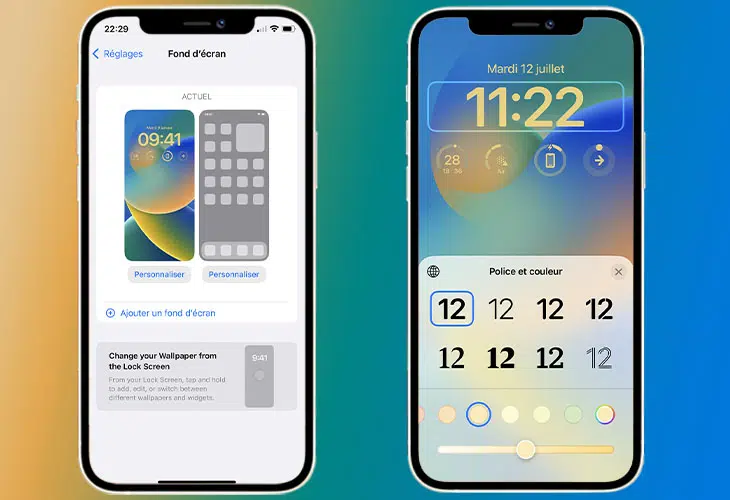
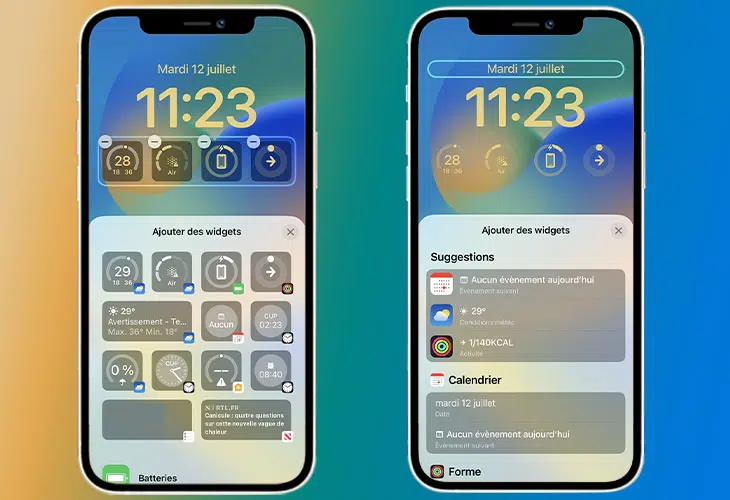




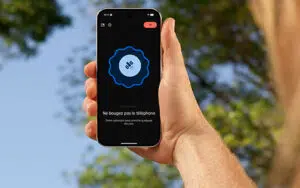




Soyez le premier à poster un commentaire
Partagez votre avis et participez à la discussion en laissant un commentaire ci-contre.